Πώς η Συζήτηση Εγγράφων Google σάς βοηθά να συνεργάζεστε σε έγγραφα
Η συνομιλία με τα Έγγραφα Google(Google Docs) είναι ένα πολύ αποτελεσματικό εργαλείο για τη συνεργασία σε έγγραφα με ομάδες. Παρέχει τη δυνατότητα στους συντάκτες να επισημαίνουν και να σχολιάζουν τις τροποποιήσεις, επιτρέπει στις ομάδες να συζητούν σχετικά
σωστή διατύπωση των εγγράφων και επιτρέπει στους υπαλλήλους που συμπληρώνουν φόρμες(filling out forms) να κάνουν ερωτήσεις στις οποίες μπορούν να απαντήσουν οι διευθυντές τους.
Όλες αυτές οι εξαιρετικές χρήσεις για τη συνομιλία των Εγγράφων Google(Google Docs) λειτουργούν καλά μόνο εάν τα άτομα που χρησιμοποιούν το έγγραφο κατανοούν πώς λειτουργεί το σύστημα σχολίων.

Σε αυτό το άρθρο, θα μάθετε για όλες τις δυνατότητες σχολιασμού και συνεργασίας που είναι διαθέσιμες στα Έγγραφα Google(Google Docs) .
Πώς λειτουργεί ο σχολιασμός των Εγγράφων Google
Μέσα στα Έγγραφα Google(Google Docs) , δεν συνεργάζεστε απλώς στα τυφλά σε έγγραφα. Μπορείτε πραγματικά να δείτε πολλούς χρήστες να έχουν πρόσβαση στο έγγραφο σε πραγματικό χρόνο.
Ο τρόπος με τον οποίο λειτουργεί αυτό είναι ότι κάθε φορά που άλλα άτομα έχουν πρόσβαση στο έγγραφο, θα βλέπετε το εικονίδιο του λογαριασμού τους Google να εμφανίζεται στο επάνω μέρος του παραθύρου των Εγγράφων Google .(Google Docs)

Καθώς αυτοί οι άλλοι χρήστες τοποθετούν τον κέρσορα του ποντικιού τους μέσα στο έγγραφο, θα δείτε το όνομα του Λογαριασμού τους Google(Google Account) να εμφανίζεται στιγμιαία πάνω από τον κέρσορα.

Αυτό είναι χρήσιμο για να δείτε σε ποιους τομείς ενός εγγράφου εργάζονται άλλα μέλη της ομάδας σας. Αυτό μπορεί να βοηθήσει στην αποφυγή αντικρουόμενων επεξεργασιών στο ίδιο έγγραφο.
Εάν δείτε κάποιον να επεξεργάζεται εσφαλμένα μια ενότητα ενός εγγράφου ή να κάνει αλλαγές με τις οποίες διαφωνείτε, μπορείτε να προσθέσετε ένα σχόλιο απευθείας σε αυτό το άτομο.
Στα δεξιά των εικονιδίων χρήστη στο επάνω μέρος του εγγράφου, θα δείτε ένα εικονίδιο ενός ατόμου που μιλάει μέσα σε έναν λευκό κύκλο. Όταν το επιλέξετε, ανοίγει μια περιοχή γενικών σχολίων.

Απλώς πληκτρολογήστε το σχόλιό σας και πατήστε Enter . Όλοι όσοι προβάλλουν αυτήν τη στιγμή το έγγραφο θα μπορούν να δουν όλα τα σχόλια στη γενική περιοχή σχολίων.
Γνωρίζετε πότε κάποιος έχει ενημερώσει ένα νέο σχόλιο στην περιοχή σχολίων από την κόκκινη κουκκίδα που εμφανίζεται στην κορυφή αυτού του εικονιδίου.

Καθώς κάθε άτομο απαντά, το νέο σχόλιο εμφανίζεται κάτω από το προηγούμενο στο νήμα σχολίων.

Είτε πατήστε το X στα δεξιά των ονομάτων στο πλαίσιο σχολίων ή επιλέξτε το εικονίδιο σχολίων για να εξαφανιστεί ξανά το παράθυρο σχολίων.
Δημιουργία νέας συνομιλίας για τα Έγγραφα Google
Για να δημιουργήσετε μια νέα συνομιλία στα Έγγραφα Google(Google Docs) , απλώς επισημάνετε οποιοδήποτε κείμενο σε ένα έγγραφο των Εγγράφων Google(Google Docs) . Όταν το κάνετε αυτό, θα δείτε ένα μικρό εικονίδιο σχολίου να εμφανίζεται στα δεξιά του επισημασμένου κειμένου.
Όταν τοποθετείτε το ποντίκι σας πάνω από αυτό το εικονίδιο, θα δείτε το κείμενο "Προσθήκη σχολίου".

Όταν επιλέγετε αυτό το εικονίδιο, θα ανοίξει ένα παράθυρο σχολίων όπου μπορείτε να μοιραστείτε τις σκέψεις σας σχετικά με το κείμενο στο έγγραφο που έχετε επισημάνει.

Όταν ολοκληρώσετε τη σύνταξη του σχολίου σας, απλώς επιλέξτε το κουμπί Σχόλιο(Comment) και θα δείτε το πλαίσιο σχολίων να αλλάζει σε μόνιμο σχόλιο.
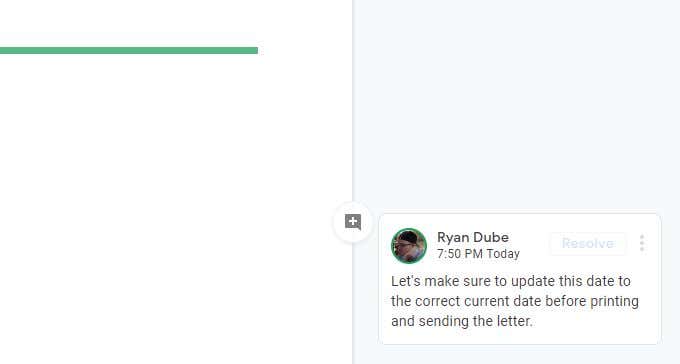
Υπάρχουν ορισμένες επιλογές που συνδυάζονται με σχόλια όπως αυτό.
Διαχείριση σχολίων
Όταν επιλέγετε τις τρεις τελείες στα δεξιά ενός σχολίου, θα δείτε τρεις επιλογές.
- Επεξεργασία(Edit) : Κάντε οποιεσδήποτε ενημερώσεις στο σχόλιό σας ή προσθέστε μια απάντηση σε αυτό εάν προτιμάτε.
- Διαγραφή(Delete) : Αφαιρέστε το σχόλιο και την επισήμανσή του από το έγγραφο.
- Σύνδεσμος σε αυτό το σχόλιο(Link to this comment) : Λάβετε έναν σύνδεσμο URL που μπορείτε να μοιραστείτε με άτομα, εάν θέλετε να δουν αυτό το συγκεκριμένο σχόλιο.
Οι σύνδεσμοι σχολίων είναι πολύ αποτελεσματικοί για να βοηθήσουν τους ανθρώπους να βρουν το ακριβές σχόλιο, ειδικά μέσα σε έγγραφα που περιέχουν μεγάλο αριθμό σχολίων.
Μπορείτε να επικολλήσετε τον σύνδεσμο σε μια συνομιλία άμεσων μηνυμάτων, ένα κινητό SMS ή ένα email.

Όταν ο παραλήπτης επιλέξει τον σύνδεσμο, θα τον μεταφέρει απευθείας στο έγγραφο όπου εισήχθη το σχόλιο. Μπορούν είτε να απαντήσουν στο σχόλιο είτε να επιλέξουν Επίλυση(Resolve) .
Η επίλυση ενός σχολίου το κάνει να εξαφανίζεται από το νήμα σχολίων. Φαίνεται ότι το σχόλιο έχει διαγραφεί, αλλά στην πραγματικότητα είναι κρυμμένο μόνο από το δεξί περιθώριο.
Εάν θέλετε να δείτε όλα τα σχόλια που έχουν δημοσιευτεί στο έγγραφο, απλώς επιλέξτε το μαύρο εικονίδιο σχολίου στην επάνω δεξιά γωνία του εγγράφου.
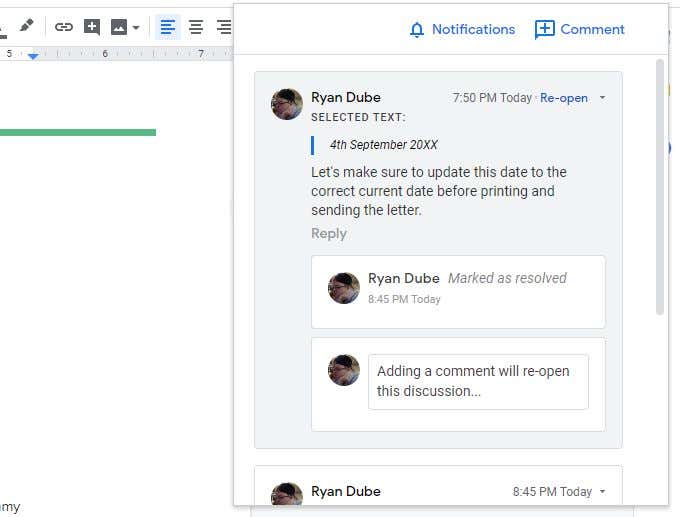
Αυτό σας δείχνει όλα τα σχόλια που δημοσιεύτηκαν στο έγγραφο μαζί με όλες τις ακόλουθες πληροφορίες σχετικά με το σχόλιο.
- Ημερομηνία(Date) και ώρα ανάρτησης του σχολίου
- Όλες οι απαντήσεις στο σχόλιο
- Οποιοδήποτε κείμενο εγγράφου επιλέχθηκε όταν έγινε το σχόλιο
- Ένας σύνδεσμος για να ανοίξει ξανά τα επιλυμένα σχόλια
- Ένας σύνδεσμος για να απαντήσετε στα σχόλια
Επιλέξτε Σχόλιο(Comment) για να προσθέσετε νέα σχόλια στο νήμα σχολίων. Επιλέξτε Ειδοποιήσεις(Notifications) για να αλλάξετε τις ρυθμίσεις email, ώστε να λαμβάνετε ειδοποιήσεις μόνο όταν κάποιος απαντά στα σχόλιά σας ή καθόλου ειδοποιήσεις.
Επεξεργασία και επίλυση επεξεργασιών
Η συνομιλία με τα Έγγραφα Google(Google Docs) είναι ιδιαίτερα χρήσιμη για την υποβολή προτάσεων επεξεργασίας σε ένα έγγραφο χωρίς να τις κάνετε πραγματικά.
Από προεπιλογή, τα Έγγραφα Google σάς(Google Docs) επιτρέπουν να κάνετε αλλαγές σε ένα έγγραφο και οι τροποποιήσεις τίθενται σε ισχύ αμέσως. Για να αλλάξετε τη λειτουργία επεξεργασίας μόνο σε προτεινόμενες αλλαγές, επιλέξτε το αναπτυσσόμενο βέλος στα δεξιά της λέξης Επεξεργασία(Editing) στην επάνω δεξιά γωνία του εγγράφου.
Επιλέξτε Προτάσεις(Suggesting) από την αναπτυσσόμενη λίστα.

Καθώς κάνετε αλλαγές στο έγγραφο, το κείμενο στο έγγραφο διαγράφεται με το κείμενο αντικατάστασης να εμφανίζεται δίπλα του. Κάθε τροποποίηση ανοίγει ένα νέο σχόλιο στα δεξιά με μια περιγραφή της τροποποίησης που έγινε.

Ο σκοπός αυτής της δυνατότητας είναι να μπορεί ένας τελικός συντάκτης ή ο αρχικός συγγραφέας να περάσει από τις αλλαγές και να αποδεχτεί τις αλλαγές μεμονωμένα επιλέγοντας το σημάδι επιλογής για αυτό το σχόλιο επεξεργασίας.
Ωστόσο, εάν δεν θέλετε να επιλύσετε τα σχόλια μεμονωμένα, υπάρχει ένα χρήσιμο κόλπο για να τα επιλύσετε όλα ταυτόχρονα.
Για να το κάνετε αυτό, επιλέξτε το μενού Εργαλεία(Tools) και επιλέξτε Έλεγχος προτεινόμενων τροποποιήσεων(Review suggested edits) .

Αυτό θα ανοίξει ένα μικρό παράθυρο στην επάνω δεξιά γωνία του εγγράφου. Μπορείτε να επιλέξετε το επάνω ή το κάτω βέλος για κύλιση σε κάθε ένα από τα σχόλια επεξεργασίας στο έγγραφο. Μπορείτε να επιλέξετε Αποδοχή(Accept) ή Απόρριψη(Reject) των μεμονωμένων τροποποιήσεων.
Εάν θέλετε απλώς να τα αποδεχτείτε ή να τα απορρίψετε όλα, επιλέξτε το αναπτυσσόμενο βέλος στη δεξιά πλευρά του κουμπιού Αποδοχή(Accept) ή Απόρριψη .(Reject)

Μπορείτε να επιλέξετε Αποδοχή όλων(Accept All) για να εγκρίνετε όλες τις τροποποιήσεις. Αυτό θα ενημερώσει ολόκληρο το έγγραφο χρησιμοποιώντας τις προτεινόμενες τροποποιήσεις και θα επιλύσει όλα τα σχετικά σχόλια.
Μάθετε περισσότερα σχετικά με την επίλυση σχολίων στα Έγγραφα Google(resolving comments in Google Docs) .
Ο σχολιασμός βοηθά στη συνεργασία
Η χρήση ενός επεξεργαστή κειμένου που βασίζεται σε σύννεφο, όπως τα Έγγραφα Google(Google Docs) , καθιστά πολύ εύκολη τη συνεργασία σε έγγραφα .(collaborating on documents)
Το σύστημα σχολιασμού έχει ρυθμιστεί με τρόπο που καθιστά εύκολη και εύκολη τη συζήτηση αλλαγών εγγράφων μεταξύ μιας ομάδας. Μόλις όλοι συνηθίσουν τον τρόπο λειτουργίας του συστήματος συνομιλίας των Εγγράφων Google(Google Docs) , θα διαπιστώσετε ότι η ομάδα σας είναι πολύ πιο αποτελεσματική όταν εργάζεστε μαζί σε έγγραφα.
Related posts
Πώς να αφαιρέσετε περιγράμματα πίνακα στα Έγγραφα Google
Πώς να εισαγάγετε ένα υδατογράφημα στο Word και στα Έγγραφα Google
Αλλαγή σε Οριζόντιος προσανατολισμός στα Έγγραφα Google
Έγγραφα Google εναντίον Microsoft Word – Ποιες είναι οι διαφορές;
Πώς να βρείτε και να αντικαταστήσετε λέξεις στο MS Word και στα Έγγραφα Google
Πώς να προσθέσετε υποσημειώσεις στο Word
4 τρόποι για να μετατρέψετε το Excel σε Φύλλα Google
Πώς να εισαγάγετε ένα φύλλο εργασίας του Excel σε ένα έγγραφο του Word
Πώς να δημιουργήσετε έγγραφα PDF στο Microsoft Office
Πώς να αλλάξετε την προεπιλεγμένη γραμματοσειρά στις εφαρμογές του Office
Πώς να εξάγετε τα email σας από το Microsoft Outlook σε CSV ή PST
7 εναλλακτικές λύσεις για το PowerPoint που μπορείτε να χρησιμοποιήσετε στο Διαδίκτυο
Τρόπος διόρθωσης σφαλμάτων #N/A σε τύπους Excel όπως το VLOOKUP
Διορθώστε το σφάλμα ασυμφωνίας ετικετών έναρξης τέλους ετικέτας κατά το άνοιγμα αρχείων DOCX
Πώς να ρυθμίσετε τις αποδείξεις ανάγνωσης στο Outlook
Πώς να διαγράψετε κενές γραμμές στο Excel
Πώς να εμφανίσετε τον αριθμό λέξεων στο Microsoft Word
Πώς να χρησιμοποιήσετε τη συνάρτηση CONCATENATE στα Φύλλα Google
Διορθώστε το μήνυμα λάθους "Δεν είναι δυνατή η επαλήθευση άδειας χρήσης" του MS Office
5 Λειτουργίες σεναρίου Φύλλων Google που πρέπει να γνωρίζετε
